Как из заблокированного айфона сделать ibod
Добавил пользователь Morpheus Обновлено: 05.10.2024
Статья без лишней воды, только сухие советы от мастера по ремонту и разблокировке устройств Apple.
Не пытайтесь сбросить, прошить устройство, если забыли данные от AppleID. Данный метод не поможет Вам, так как каждый идентификатор AppleID находится в базе у Apple. Вы просто попадете на блокировку активации.
Данная статья подойдет для тех, кто забыл свой логин и пароль от AppleID, а также для тех, кто купил заблокированное устройство с рук или с магазина.
– Пропустите два нижних пункта, если знаете про типы и статусы блокировок.
1. Какие типы блокировок существуют:
– Блокировка активации или Activation Lock – данное окно появляется, если Вы сами забыли логин, пароль или контрольные вопросы от AppleID, а потом сбросили/прошили его в iTunes или в 3utools.
– Блокировка активации данный iPhone был потерян или стерт – устройство в режиме пропажи, найдено, сброшено владельцем.
– Устройство на код-пароле, не знаете пароль от экрана и от AppleID – если устройство привязано к AppleID, а вы помните пароль от него, то можете выполнить прошивку в iTunes или в 3utools. Все данные в свою очередь будут удалены, если Вы не делали копию в iCloud облако.
– AppleID деактивирован, но есть доступ в меню – это та самая блокировка, когда Вы забыли пароль от AppleID и пытаетесь его вспомнить, вводив его много раз.
2. Какие статусы существуют:
iCloud Lock или Find My iPhone: ON – устройство привязано к AppleID
iCloud Status: CLEAN – устройство не в режиме пропажи
iCloud Status: LOST – устройство в режиме пропажи
Find My iPhone: OFF – устройство не привязано к учетной записи AppleID (можно прошивать или делать сброс)
Blacklist Status: Lost or Stolen – устройство в черном списке, украдено или утеряно
Sim-Lock: locked – устройство привязано к сотовому оператору (нет сети)
Разблокировать устройство официально можно только этими способами. Других аналогов полной официальной разблокировки не существует.
Подскажу только легальные способы:
1. Если чек имеется:
Чек должен быть в отличном состоянии, не рваный и обязательно оригинал именно с того магазина, в котором устройство покупалось. Сверить магазин на чеке можно на моем сайте, заказав платный отчет о магазине продажи и дате активации:
С чеком можете спокойно звонить в Apple поддержку.
Номер для России: 8 800 555 6734
Номера по другим странам есть на сайте Apple.
Обязательно говорите в поддержке, что устройство именно Ваше. Не куплено с рук, не досталось от родственника или друга, а Ваше. Утверждайте, что AppleID создавался давно, что Вы ничего не помните, а контрольные вопросы вводили наугад. После обращения Вам на почту вышлют письмо для загрузки документов. Вы загружаете туда фото чека и ждёте успешного, либо неуспешного ответа в течение 30-ти дней.
2. Если чека не имеется, а также не знаете, где было куплено устройство:
Узнаёте страну продажи, магазин, дату покупки. Сделать это можно на моем сайте, заказав отчет об устройстве:
В примере отчета видно:
Purchase Country: russia – страна продажи
Sold By: restore LLC – магазин продажи
Estimated Purchase Date: 20 OCT 2019 – дата покупки
С этими данными можно обратиться в магазин продажи и получить новый чек о покупке, с которым впоследствии можно обратиться в Apple. Для данного способа рекомендуется посещать магазин продажи с коробкой от устройства, чтобы на новом чеке вбили все оставшиеся данные, которых нету в отчете. Если в чеке не укажут IMEI и серийный номер, то можно написать их от руки непосредственно на чеке. Но не все магазины благополучно выдают повторно чеки.
Настоятельно не рекомендуем Вам:
– Подделывать чеки самостоятельно в Photoshop или в других редакторах. Эти действия наказываются УК РФ Статьей 327 о подделке или изготовлении документов.
– Пытаться как-то самостоятельно взломать устройство с помощью программ или физического вмешательства, разобрав аппарат. Данные действия могут привлечь к поломке устройства.
– Делать обход Bypass устройства. Данный метод можно использовать лишь в крайнем случае, а именно, когда не получается разблокировать устройство через поддержку Apple. Продавать устройство с обходом покупателю, не подозревающего о том, что на аппарате выполнен Bypass также наказуемо статьей 159 УК РФ – мошенничество.
Если ни один из способов Вам не помог или имеет другой статус блокировки, доверьте Ваше устройство профессионалам:
Данная статья ни к чему не призывает. Записывайте и сохраняйте пароли и ответы на контрольные вопросы. Никогда не сообщайте свои данные от AppleID мошенникам. При покупке тщательно проверяйте устройства и делайте сброс прямо на месте.

Если пользователь неправильно ввел пароль несколько раз, то устройство Apple блокируется. Что делать, если заблокирован iPhone и как найти решение проблемы, чтобы получить доступ к любимому телефону или планшету?
Блокировка
Обычно айфон блокируется, если пароль на iPhone или iPad был введен неверно около 7-10 раз.
Вряд ли, что кто-то из людей будет перебирать пароль такое большое количество раз, но случаи бывают разные. Может кто-то действительно не помнит заветных цифр, а может просто баловался ребёнок и нажимал всё подряд. С одной стороны, блокировка смартфона – это отличная вещь, в случае, если телефон был украден. Но порой кому-то очень тяжело его вспомнить.
Если заблокирован iPhone, попробуйте режим восстановления
В том случае, если пользователь никогда не делал резервную копию своего устройства с помощью iTunes или iCloud и не настроено приложение Find My iPhone, то метод предназначен именно для таких ситуаций.
К сожалению, единственный способ разблокировки смартфона заключается в том, чтобы вернуть устройству заводские настройки по умолчанию.
Но операция приведет к удалению абсолютно всех существующих файлов, включая пароль блокировки. После полного восстановления появится доступ к телефону. В этом случае настраивать телефон необходимо с нуля.
1. Открыть Айтюнс на ПК.
2. Убедиться, что смартфон полностью выключен и подключить его к компьютеру с помощью кабеля.

ВАЖНО! Устройство может выйти из режима восстановления в том случае, если Айтюнс загружает программное обеспечение для устройства более 25 минут. В этом случае повторите шаги 3 и 4, чтобы вернуться в режим.
7. По истечении какого-то времени вы увидите фирменное приветствие Apple на дисплее своего телефона.

8. Продолжайте следовать инструкциям, чтобы настроить свой телефон.
После установки вы сможете пользоваться смартфоном, как раньше. На этот раз убедитесь, что у вас настроено автоматическое копирование в iCloud и iTunes. В будущем это очень поможет без проблем вернуть все свои файлы, если вдруг девайс будет утерян, поврежден или заблокирован.
Удаление и восстановление с помощью iCloud Backup
1. С помощью компьютера войдите в свою учетную запись на сайте iCloud с помощью Apple ID.
2. Далее кликните по иконке Найти iPhone (Find My iPhone) и откройте приложение.

3. На следующей вкладке нажмите Все устройства, а затем выберете айфон, который хотите удалить.

4. Далее на экране вы увидите 3 варианта:
- воспроизвести звук;
- режим пропажи;
- стереть iPhone.

Нажмите Стереть iPhone, чтобы удалить все данные на устройстве, включая код блокировки, который вы не можете вспомнить.
5. Затем вам будет предложено ввести свой Apple ID и пароль, чтобы подтвердить, что это действительно вы хотите стереть все файлы на девайсе.
6. Как только файлы на телефоне сотрутся, вы увидите приветственный экран, который предлагает настроить смартфон заново.
7. После всех настроек следует нажать сюда.
Как только процесс будет завершен, вы сможете войти в свой смартфон без пароля.
Копирование и восстановление с помощью iTunes
Двухэтапный процесс получения доступа к девайсу без потери данных работает, если вы ранее сделали копию в Айтьюнс и разрешили своему компьютеру доступ к смартфону.
Когда заблокирован iPhone, первым делом необходимо сделать копию в Айтюнс. После необходимо стереть всё на телефоне (включая пароль). После чего надо восстановить устройство с помощью резервной копии, которую вы только что сделали.
Что нужно сделать:
1. Откройте Айтьюнс и подключите айфон к ПК с помощью кабеля.
2. В iTunes нажмите на значок телефона, который расположенный под верхней строкой меню.
3. В разделе Резервные копии выберите Этот компьютер и убедитесь, что опция Шифровать резервную копию не отмечена.

ВАЖНО! Отмена функции гарантирует, что телефон будет скопирован без пароля.
4. Затем нажмите кнопку Восстановить сейчас, чтобы начать процесс.
Время для создания копии будет зависеть от объема файлов на устройстве. Вы сможете увидеть ход процесса в Айтьюнс на верхней панели программы.

После завершения процесса, убедитесь, что Айтюнс действительно сделал резервный файл, выполнив шаги:
2. Далее кликните по Устройствам.
Вы должны увидеть резервную копию айфона с именем iPhone и временем.

Стереть заблокированные данные и восстановить с помощью iTunes
Теперь, когда вы сделали резервную копию заблокированного телефона на ПК, следующий шаг – нужно стереть данные на смартфоне (включая пароль блокировки) и восстановить айфон, используя копию из Айтюнс, которую вы только что создали.

2. Вы можете увидеть всплывающее окно, которое спросит вас: хотите ли вы сделать резервную копию перед началом восстановления? Нажмите Не сохранять, чтобы начать процесс.
3. Процедура займет некоторое время минут (20-25). Терпеливо дождитесь завершения, пока не увидите приветствие от Эппл на дисплее своего телефона.
4. Настройте свой девайс, следуя инструкциям на экране.
5. Смело восстанавливаете из Айтюнс. Выберите самую последнюю резервную копию, которую вы только что создали и терпеливо дождитесь завершения процесса.
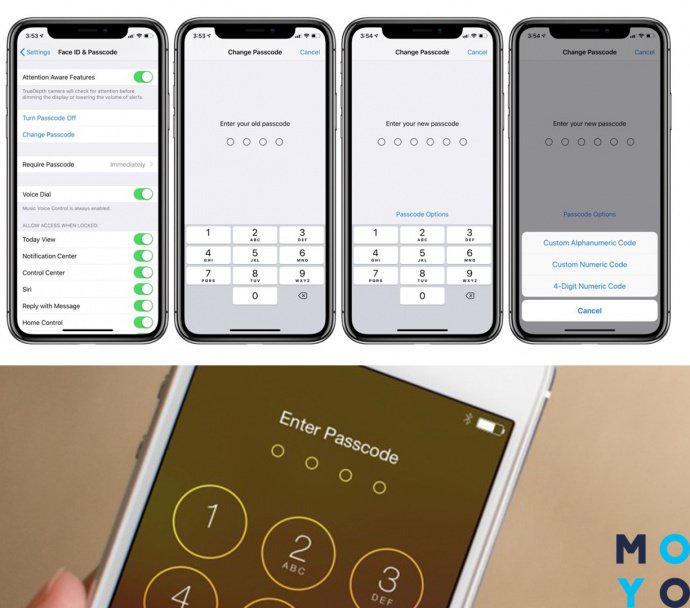
Купертиновцы помогают компании Apple каждый год оправдывать статус техногиганта, который тщательно заботится о данных своих клиентов. Уже несколько лет они работают с биометрическими способами авторизации — отпечатками пальцев и FaceID. Но что же делать, если из-за какой-то причины невозможно ими воспользоваться, и стоит остро вопрос, как разблокировать Айфон, если забыли пароль. О легальных методах разлочки iPhone — дальше в статье.
Разблокировать Айфон через iCloud
После 9 неправильных попыток ввести пароль iOS заблокирует смартфон, чтобы не допустить взломщиков к конфиденциальным данным. Разблокировать Айфон можно с помощью iCloud.
Важно: Этот вариант работает, если пользователь знает свой Apple ID, помнит дополнительную почту и ответы на секретные вопросы. Также понадобится доступ к интернету через ПК или другой смартфон.
Алгоритм действий в данной ситуации:
iPhone заработает без пароля, но на нем не будет никаких данных. Резервная копия вернет все, что было на смартфоне, меньше, чем через полчаса. Ее устанавливают через iTunes.
Сброс счетчика неверных попыток

Способ позволяет вспоминать пароль неограниченное количество раз. Если после N-ой попытки Айфон заблокировался, это временно. Достаточно просто обнулить счетчик попыток — и все снова заработает.
Способ, как сбросить пароль на Айфон, предназначен для телефонов старше iPhone X, у которых нет возможности воспользоваться FaceID для разблокировки. Нужно будет:
Важно! Сбросить счетчик через Hard Reset невозможно! Нужно помнить свой пароль, иначе смартфон превратится в кирпич. Также не получится подключить его к чужому ПК, так как для этого нужно подтвердить соединение. А это невозможно сделать из-за заблокированного экрана.
Как разблокировать Айфон без пароля в режиме восстановления
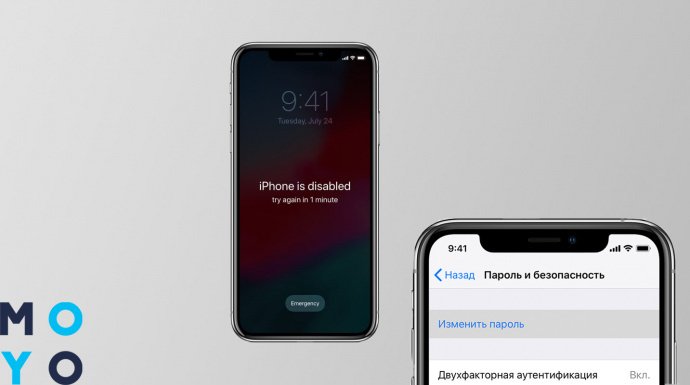
Важно: На некоторых айфонах после процедуры светится ошибка 3004 (не получилось восстановить iPhone). Не стоит переживать, все исправимо! Для исправления достаточно выйти со всех браузеров и поставить по умолчанию Internet Explorer.
Установка новой прошивки на Iphone, если забыли пароль
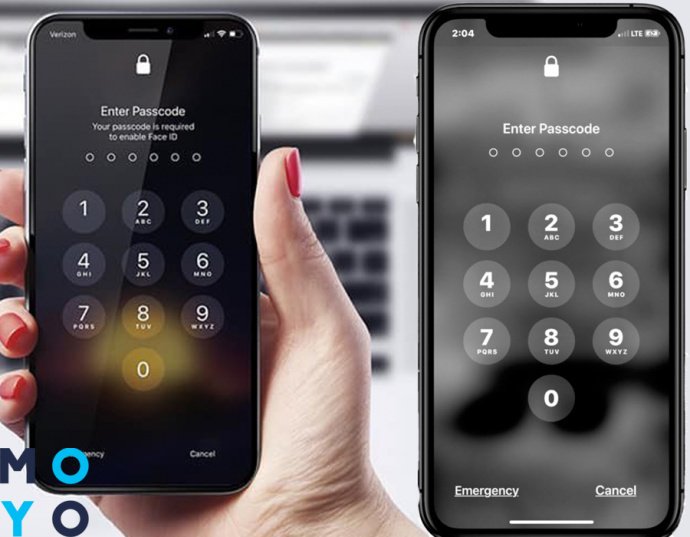
В случае, если разблокировка Айфон через Айтюнс не помогла, следует попробовать использовать Hard Reset.
Специальные программы для разблокировки Айфона
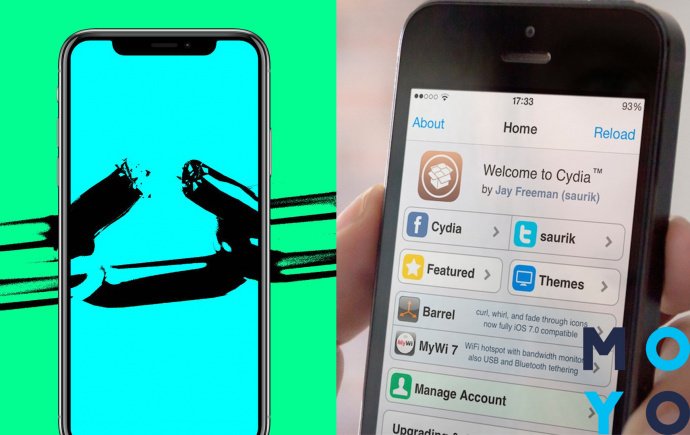
В случае, если на заблокированном телефоне стоит джейлбрейк, то ему не подойдут предложенные выше способы. Они созданы, чтобы установить прошивку от производителя на чистый смартфон. Такой Unlock не подходит для данного телефона, так как там уже стоит неофициальная прошивка.
Чтобы разблокировать Jailbreak-устройство без пароля, нужно загрузить на компьютер приложение Semi-Restore. Оно не будет работать, если айфон будет без OpenSSH и Cydia. Они есть? Отлично, тогда всё пройдет гладко.
После этого алгоритм действий будет такой:
Не нужно переживать, если не знаете, что делать, если забыли пароль от Айфона, а зайти через FaceID или отпечатки пальцев невозможно. Починить можно все, используя алгоритмы и инструкции, предложенные выше.

С помощью этой программы вы можете освободить свой iPhone, когда:
- Вы забыли 4/6-значный код доступа;
- Устройство iOS отключено;
- Экран сильно потрескался;
- Face или Touch ID не работают ;;
- Вы покупаете заблокированный подержанный iPhone.
В течение нескольких минут iPhone Unlocker снимет блокировку экрана на вашем iPhone. После этого вы сможете получить доступ к iPhone без пароля.
Избавиться от Идентификатор Apple с устройства iOS
iPhone Unlocker поможет вам удалить Apple ID на вашем iDevice как
- Вы забыли пароль своей учетной записи Apple;
- Кто-то вошел в учетную запись, не выходя из нее;
- У вас есть подержанное устройство, а предыдущий владелец не вышел из системы.
Всего за несколько кликов тревожный Apple ID будет удален с вашего iPhone. Вам вообще не нужно вводить пароль.
Позже вы сможете пользоваться всеми функциями и услугами новой учетной записи Apple на своем iPhone!


Устранение вмешательства забытого Пароль времени экрана
Забыли пароль Screen Time на вашем iPhone, iPad или iPod? Не беспокойтесь, iPhone Unlocker может помочь вам сбросить его без потери данных.
Нет необходимости вводить предыдущий пароль и перезагружать iPhone, программа успешно сотрет пароль экранного времени с вашего устройства.
Читайте также:

